SmartGaGa: Emulador Android para Windows ¿Cómo descargar e instalar?
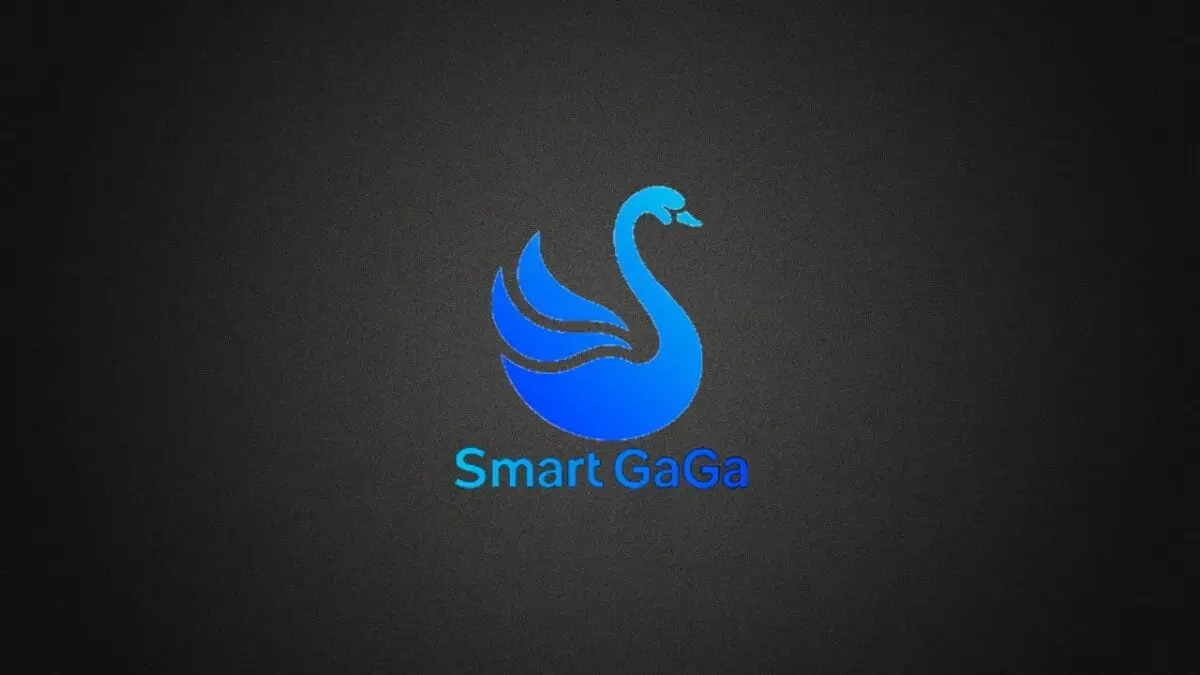
Si estas buscando un emulador Android para Windows que te permite ejecutar juegos y aplicaciones desde el PC, SmartGaGa es una opción a considerar. Dicho emulador te brinda la oportunidad de utilizar el sistema operativo Android dentro de Windows de una forma rápida y fluida.
Lo interesante es que a diferencia de otros emuladores para Android, como BlueStacks o LeapDroid, SmartGaGa es mucho más ligero y se instala fácilmente. De hecho, el emulador es compatible con el motor de juego Titan, lo que significa que se pueden ejecutar todos los juegos sin problemas y sin consumir muchos recursos del ordenador.
¿Qué es SmartGaGa, el emulador Android para Windows del que todos hablan?
SmartGaGa es un emulador Android para PC, específicamente para el sistema operativo Windows. Se trata de un software que emula el sistema operativo móvil Android, en un PC con Windows. Por lo tanto, todas las apps y juegos Android que utilizas en tu móvil, las puedes ejecutar en tu ordenador una vez que instalas este programa.
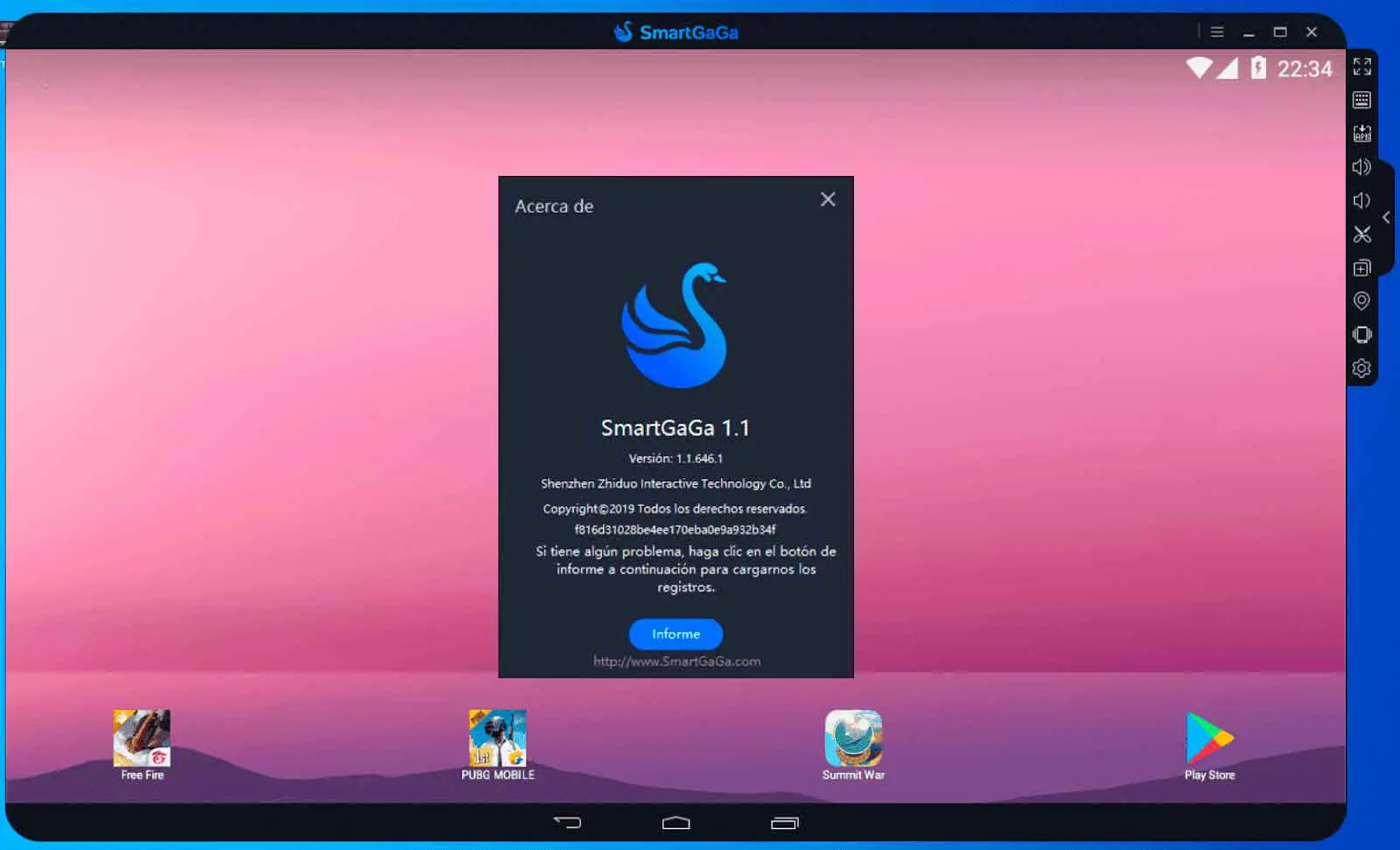
Es como convertir tu PC en un teléfono móvil, con las consecuentes ventajas de una pantalla más grande y un teclado físico. En consecuencia, aquellos que desean probar sus juegos y aplicaciones antes de instalarlas en su móvil, pueden utilizar SmartGaGa. Además, este emulador es compatible con prácticamente todas las apps juegos Android.
Por ejemplo, puedes instalar cualquier aplicación de mensajería instantánea, y utilizar el teclado físico para enviar o responder mensajes. Incluso, aquellos usuarios que no pueden jugar PUBG en el móvil, pueden ejecutarlo con este emulador desde el PC.
Mejores características de SmartGaGa, emulador gratis para PC
- Una vez instalado, el usuario puede configurar el uso de la memoria RAM para no afectar el rendimiento del ordenador.
- El software además viene con una barra de herramientas, donde se encuentran opciones para capturar la pantalla, o cargar un archivo APK del PC al emulador.
- SmartGaGa ejecuta Android 7.1.2, la cual es una versión que permite configurar el idioma de inglés a español.
- El software además es compatible con la función de multi instance, lo que signicia que se pueden abrir varios emuladores en un mismo ordenador.
- Utiliza la tecnología Turbo GPU para aprovechar las ventajas del GPU, y obtener una mejor velocidad al jugar.
Requisitos para instalar en Windows
Evidentemente uno de los aspectos más importantes en cualquier emulador para Android, son los requisitos que el PC debe cumplir. En este sentido, los principales requisitos para emular Android en Windows con SmartGaGa son los siguientes:
- Tu PC debe contar con al menos 2GB de memoria RAM para que el emulador no se “congele” y funcione sin conflicto.
- Actualmente, SmartGaGa solo es compatible con los sistemas operativos Windows Vista, Windows 7, Windows 8, Windows 8.1 y Windows 10.
- También es indispensable que el ordenador cuente con un procesador Intel o procesador AMD.
- Adicionalmente, la instalación de dicho software requiere de por lo menos 2GB de espacio libre en el disco duro.
- Lo anterior se debe a que el tamaño del archivo de instalación es de aproximadamente 200 MB. Sin embargo, una vez completada la instalación, la cantidad de archivos creados se incrementa notablemente.
¿Cómo descargar e instalar SmartGaGa?
Si tienes un PC con Windows y deseas jugar juegos y aplicaciones Android, seguramente querrás descargar e instalar SmartGaGa. Lo primero a considerar es descargar la versión más reciente de SmartGaGa, en este caso es la versión 1.1.646.1.
El proceso de descarga e instalación es muy sencillo, solo tienes que seguir estos pasos:
- En primer lugar accede a la página oficial de SmartGaGa y descarga la versión más reciente de este emulador para Windows.
- Una vez que descargas el archivo de instalación, haz doble clic sobre él.
- En la ventana de instalación haz clic en Next, y después, en la siguiente ventana haz clic en Agree.
- A continuación puedes elegir la carpeta en la que se guardarán todos los archivos de instalación de SmartGaGa.
- Cuando termines, haz clic en Install.
- Después solo tienes que esperar alrededor de 5 minutos, tal vez menos, para que la instalación finalice.
- Cuando esto suceda, el programa de instalación te mostrarán un mensaje indicando que la instalación ha sido exitosa. Haz clic en Finish para salir de la instalación.
Conclusión
SmartGaGa es un emulador Android para Windows, ligero y con un excelente desempeño. Te permite ejecutar aplicaciones y juegos sin conflictos ni interrupciones. Además, viene con Play Store integrada para que puedas instalar tus apps favoritas.
Para esto requerirás ingresar una Cuenta de Google, del mismo modo que lo haces en un teléfono Android. Por otro lado, no tienes que preocuparte porque la batería se agote, ya que el emulador funciona directamente desde el PC.
Incluso puedes trabajar en el ordenador y recibir notificaciones de aplicaciones, sin tener que acceder físicamente a tu teléfono móvil. Incluso, si eres un fanático de los videojuegos, disfrutarás mucho la experiencia de una pantalla más amplia.
Deja una respuesta

Artículos Relacionados